Inhaltsverzeichnis

AfterShot Pro 3
Effektivität Die meisten Tools sind hervorragend, außer für lokalisierte Bearbeitungen. Preis Sehr erschwinglich und ein gutes Preis-Leistungs-Verhältnis Benutzerfreundlichkeit Insgesamt einfach zu bedienen, mit ein paar kleinen UI-Problemen Unterstützung Hervorragende Unterstützung von Corel, aber nur begrenzt innerhalb des ProgrammsZusammenfassung
Corel AfterShot Pro 3 ist ein exzellenter RAW-Bildeditor, der einen schnellen, kompakten Arbeitsablauf ermöglicht und über solide Werkzeuge zur Bibliotheksverwaltung, ausgezeichnete Entwicklungsoptionen und ein flexibles Plugin- und Add-on-System verfügt.
Die Software richtet sich an professionelle Fotografen, ist aber möglicherweise noch nicht ganz bereit, diese Rolle richtig auszufüllen, da es einige Probleme mit der Art und Weise gibt, wie sie lokalisierte Bearbeitungen vornimmt. Für diejenigen, die bereits einen eigenständigen Editor wie Photoshop oder PaintShop Pro in ihrem Arbeitsablauf verwenden, ist dies ein geringfügiges Problem, das Sie nicht davon abhalten sollte, den kompakten Einzelbildschirm von AfterShot Pro gut zu nutzenWorkflow und schnelle Stapelverarbeitung.
Was ich mag Kompakter Single-Screen-Workflow, schnelle Stapelbearbeitung, Widescreen-UI-Design, keine Katalogimporte erforderlich.
Was ich nicht mag Kein In-Programm-Tutorial, kleine UI-Probleme, lokalisierter Bearbeitungsprozess muss überarbeitet werden, Preset-Packs sind teuer.
4.4 Corel AfterShot Pro kaufenWofür wird AfterShot Pro verwendet?
Es ist ein komplettes RAW-Bearbeitungsprogramm für Windows, Mac und Linux, mit dem Sie Ihre RAW-Bilder entwickeln, bearbeiten und exportieren können. Es richtet sich an den professionellen Markt, wie der Name schon vermuten lässt, aber es kämpft immer noch darum, Adobe Lightroom als den am häufigsten verwendeten RAW-Editor herauszufordern.
Ist AfterShot Pro kostenlos?
Nein, AfterShot Pro 3 ist keine kostenlose Software, aber es gibt eine unbegrenzte 30-tägige kostenlose Testversion auf der Corel-Website. Nach Ablauf dieser Zeit können Sie die Vollversion der Software für einen sehr erschwinglichen Preis von 79,99 $ erwerben, obwohl Corel zum Zeitpunkt dieses Schreibens einen Rabatt von 20 % anbietet, wodurch der Preis auf nur 63,99 $ sinkt.den Markt mit deutlichem Abstand.
Wo findet man AfterShot Pro-Tutorials?
Viele der Funktionen von AfterShot Pro 3 werden den Nutzern anderer RAW-Bearbeitungsprogramme vertraut sein, aber falls Sie ein wenig Anleitung benötigen, finden Sie online einige Tutorials.
- AfterShot Pro-Lernzentrum von Corel
- Corels AfterShot Pro Tutorials @ Discovery Center
Ist Corel AfterShot Pro besser als Adobe Lightroom?
Mit AfterShot Pro will Corel die Vorherrschaft von Adobe Lightroom auf dem Markt für RAW-Bearbeitung angreifen und schämt sich nicht, dies zuzugeben. Auf der AfterShot Pro-Website wird behauptet, dass die neueste Version die Stapelverarbeitung bis zu viermal schneller als Lightroom bewältigt, und Sie können das hier veröffentlichte Datenblatt (PDF) lesen.
Einer der interessantesten Unterschiede zwischen Lightroom und AfterShot Pro ist die Art und Weise, wie sie dieselben RAW-Bilder rendern. Lightroom verwendet den Algorithmus von Adobe Camera RAW (ACR), um Bilder zu rendern, die oft einen engeren Tonwertbereich und leicht verwaschene Farben aufweisen. AfterShot Pro verwendet einen eigenen Algorithmus, um RAW-Bilder zu rendern, und erzielt fast immer bessere Ergebnisse als ACR.
Obwohl Corel schneller zu sein scheint, gibt es noch einige Probleme, die Corel überwinden muss, um Lightroom ernsthaft herauszufordern. Die schnelle Stapelverarbeitung ist großartig, aber die schwerfällige lokale Bearbeitung von AfterShot hat noch einen langen Weg vor sich, um zu den ausgezeichneten lokalen Optionen von Lightroom aufzuschließen. Wenn Sie jedoch nicht daran interessiert sind, lokale Bearbeitungen vorzunehmen, könnten der kompakte Ein-Bildschirm-Workflow und das bessere anfängliche Rendering von AfterShot für Sie interessant seinDer beste Weg, dies herauszufinden, ist, diesen Bericht zu lesen und ihn dann selbst zu testen!
Warum Sie mir bei dieser Bewertung vertrauen sollten
Hallo, mein Name ist Thomas Boldt und ich arbeite seit über 15 Jahren mit Bildbearbeitungssoftware. Ich habe eine Ausbildung zum Grafikdesigner gemacht und mir parallel dazu die Fotografie beigebracht, um schließlich als Produktfotograf zu arbeiten und alles von Schmuck bis hin zu Kunstmöbeln zu fotografieren.
Im Laufe meiner fotografischen Praxis habe ich mit verschiedenen Workflows und Bildbearbeitungsprogrammen experimentiert, was mir einen umfassenden Einblick in die Anforderungen an ein erstklassiges Programm verschafft hat. Meine Ausbildung zum Grafikdesigner umfasste auch Kurse zur Gestaltung von Benutzeroberflächen, was mir hilft, die guten Programme von den schlechten zu unterscheiden.
Haftungsausschluss: Corel hat mir weder eine Entschädigung oder kostenlose Software im Austausch für diese Rezension zur Verfügung gestellt, noch haben sie den Inhalt in irgendeiner Weise redaktionell geprüft oder beeinflusst.
Ein genauerer Blick auf Corel AfterShot Pro 3
AfterShot Pro 3 ist ein umfangreiches Programm mit einer Vielzahl von Funktionen, auf die wir aus Zeit- und Platzgründen nicht näher eingehen können. Stattdessen werden wir uns die häufigsten Verwendungszwecke des Programms ansehen und alles, was es von den anderen RAW-Editoren auf dem Markt abhebt. Bitte beachten Sie auch, dass die Screenshots unten von der Windows-Version stammen. Wenn Sie AfterShot Pro für Mac oder Linux verwenden, wird die Oberfläche etwas anders aussehen.
Allgemeine Schnittstelle & Arbeitsablauf
Corel hat den Download- und Installationsprozess sehr sorgfältig gehandhabt, so dass ich etwas überrascht war, als ich bei der eigentlichen Verwendung der Software ins kalte Wasser geworfen wurde. Wie Sie unten sehen können, ist die Benutzeroberfläche etwas unruhig, und es gibt keine Einführung oder einen Tutorial-Splash-Screen, der irgendwelche Anleitungen bietet.
Sie können jedoch das AfterShot Pro Lernzentrum über das Hilfe-Menü besuchen, und die dortigen Videos konnten einige der grundlegenden Informationen über die Verwendung des Programms vermitteln. Es ist erwähnenswert, dass das Einführungsvideo zum Zeitpunkt der Erstellung dieses Artikels etwas veraltet zu sein scheint und einige kleinere Änderungen der Benutzeroberfläche im Vergleich zu der von mir verwendeten Version zeigt.

Wenn Sie sich erst einmal an die Benutzeroberfläche gewöhnt haben, werden Sie feststellen, dass sie in einem Stil gestaltet ist, der die zusätzliche horizontale Breite von Widescreen-Monitoren ausnutzt. Anstatt die Filmstreifennavigation unter dem Hauptarbeitsfenster zu platzieren, verläuft sie vertikal an der linken Seite des Vorschaufensters. Das bedeutet, dass Sie größere Vorschauen Ihrer Bilder in voller Größe erhalten, ohneSie müssen nicht mehr ständig Aspekte der Benutzeroberfläche ein- oder ausblenden (obwohl Sie das immer noch können, wenn Sie es wollen).
Interessant ist auch, dass Corel sich gegen den Trend entschieden hat, dem Modul-Layout-System von Lightroom zu folgen, und stattdessen alle Werkzeuge und Funktionen in einer einzigen Hauptschnittstelle untergebracht hat. Das ist einer der Gründe dafür, dass die Benutzeroberfläche auf den ersten Blick etwas unübersichtlich wirkt, aber es hat definitiv seine Vorteile, wenn es um Geschwindigkeit und Konsistenz geht.
Der Aspekt der Benutzeroberfläche, den ich anfangs am verwirrendsten fand, war die vertikale Textnavigation an den äußersten Rändern des Fensters. Auf der linken Seite können Sie zwischen der Bibliotheks- und der Dateisystemansicht Ihrer Bilder navigieren, während Sie auf der rechten Seite durch die verschiedenen Bearbeitungstypen navigieren können: Standard, Farbe, Farbton, Detail. Sie können auch schnell neue Kameraprofile herunterladen, um Ihre spezifischenDie vertikale Textnavigation ist anfangs etwas schwierig zu lesen, aber sobald man sich daran gewöhnt hat, merkt man, dass sie viel Platz auf dem Bildschirm spart, ohne die Benutzerfreundlichkeit zu sehr zu beeinträchtigen.
Bibliotheksverwaltung

Einer der größten Workflow-Vorteile von AfterShot Pro 3 ist, dass Sie keinen Katalog mit importierten Fotos anlegen müssen - stattdessen können Sie direkt mit Ihrer vorhandenen Ordnerstruktur arbeiten. Da ich meine Fotos bereits in Ordnern nach Datum geordnet habe, ist das für mich sehr hilfreich und spart Zeit beim Importieren. Sie können zwar auch Bildkataloge erstellen, aber das geht im Allgemeinen schneller.Der Hauptvorteil der Verwendung von Katalogen besteht darin, dass Sie Ihre Bibliothek nach Metadaten durchsuchen und sortieren können, anstatt nur nach einer einfachen Ordnerstruktur, aber der Nachteil ist der Zeitaufwand für den Import.
Ansonsten sind die Werkzeuge für die Bibliotheksverwaltung ganz hervorragend und werden jedem, der schon einmal mit Lightroom gearbeitet hat, sofort vertraut sein. Farbkennzeichnungen, Sternbewertungen und Markierungen zum Auswählen und Ablehnen sind alle verfügbar, um Ihnen zu helfen, größere Sammlungen auf einmal zu sortieren, egal ob Sie Kataloge oder Ordner verwenden. Das Einzige, was etwas inkonsistent erscheint, ist, dass der Metadaten-Editor alseine Registerkarte in der rechten Navigation zwischen den Bearbeitungsfunktionen, wenn sie besser in der linken Navigation mit den Bibliothekswerkzeugen aufgehoben wäre.
Grundlegende Bearbeitung
Die meisten Bearbeitungsfunktionen in AfterShot Pro 3 sind hervorragend. Es handelt sich dabei um Standardoptionen, aber die Anpassungen werden schnell angewendet. Die automatische Kamera-/Objektivkorrektur funktionierte reibungslos und ohne mein Zutun, was eine schöne Abwechslung im Vergleich zu einigen anderen RAW-Bearbeitungsprogrammen ist, die ich in letzter Zeit getestet habe.
Es gibt zwei wichtige automatische Einstellungen in AfterShot Pro: AutoLevel und Perfectly Clear. AutoLevel passt die Farbtöne Ihres Bildes so an, dass ein bestimmter Prozentsatz der Pixel rein schwarz und ein bestimmter Prozentsatz rein weiß ist. Standardmäßig sind die Einstellungen viel zu stark, was zu einem unglaublich übertriebenen Kontrasteffekt führt, wie Sie unten sehen können. Natürlich werden Sie wahrscheinlich nicht dieautomatische Anpassungen, aber es wäre schön, eine zuverlässige Option dafür zu haben.

Die AutoLevel-Option mit den Standardeinstellungen. Ich glaube nicht, dass irgendjemand dies als ein richtig bearbeitetes Bild ansehen würde, obwohl es zeigt, wie schmutzig dieses Objektiv geworden war, ohne dass ich es bemerkt hatte.
Perfectly Clear ist Teil einer Lizenzvereinbarung mit Athentech, die auch das Werkzeug Perfectly Clear Noise Removal (Rauschentfernung) auf der Registerkarte Detail zur Verfügung gestellt hat. Theoretisch optimiert es die Beleuchtung, ohne Schatten- oder Glanzlichtpixel zu beschneiden, entfernt Tönungen und fügt ein wenig Schärfe/Kontrast hinzu. Es macht einen besseren Job mit diesem schwierigen Bild, aber immer noch nicht ganz richtig.
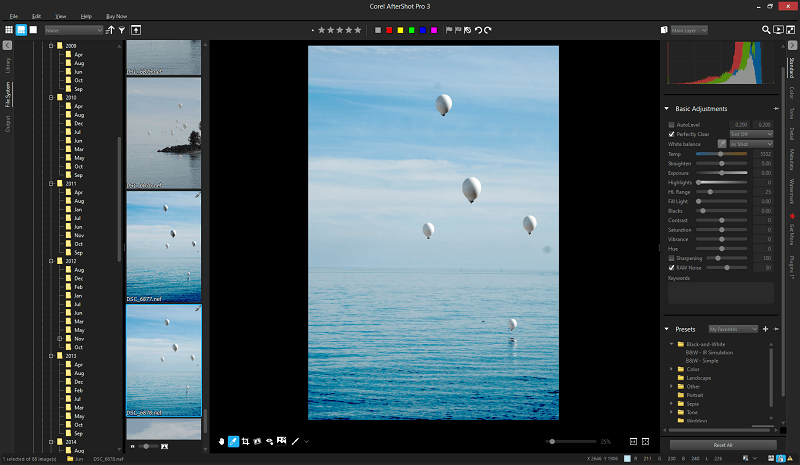
Die Option Perfekt klar auf demselben Foto: Nicht ganz so aggressiv wie die Option AutoLevel, aber immer noch viel zu stark.
Ich beschloss, ein einfacheres Bild zu verwenden, um zu sehen, wie gut es damit zurechtkommt, und das Ergebnis war viel besser.

Links das Originalbild, rechts das mit 'Perfectly Clear' bearbeitete Bild. Ein viel zufriedenstellenderes Ergebnis ohne bizarr übermäßigen Kontrast.
Beim Experimentieren mit dem Bearbeitungsprozess bin ich auf ein paar seltsame UI-Macken gestoßen. Es gibt keine Möglichkeit, eine einzelne Bearbeitung schnell zurückzusetzen - zum Beispiel, um den Hervorhebungsbereich auf die Standardeinstellung von 25 zurückzusetzen, eine Einstellung, die man vergessen könnte. Man muss sich entweder die Standardeinstellung merken oder alle Einstellungen auf einmal zurücksetzen, was nicht gerade zu einem rationalen Arbeitsablauf beiträgt. Die Verwendung des Befehls Rückgängig scheint die einfachsteIch habe zwar eine Möglichkeit gefunden, dieses Problem zu lösen, aber ich habe festgestellt, dass ich bei der Verwendung des Befehls "Begradigen" 2 oder 3 Wiederholungen brauchte, um wieder auf Null zu kommen. Das kann daran liegen, wie die Schieberegler programmiert sind, ich bin mir nicht ganz sicher, aber es ist etwas irritierend.
Sie können auch das Scrollrad Ihrer Maus verwenden, um durch das gesamte Bearbeitungsfeld auf der rechten Seite zu scrollen, aber sobald Ihr Mauszeiger über einen Schieberegler fährt, wendet AfterShot Ihre Scroll-Aktion auf die Schieberegler-Einstellung anstelle des Feldes an. Das macht es ein wenig zu einfach, versehentlich Einstellungen zu ändern, ohne es zu wollen.
Layer-Bearbeitung
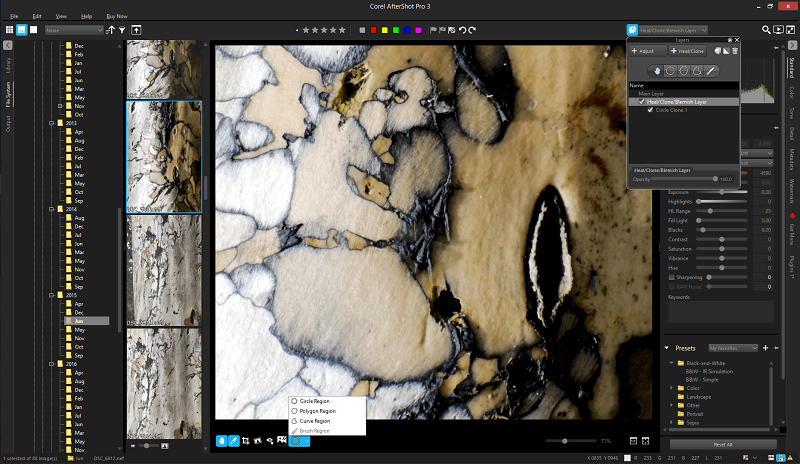
Wenn Sie lokalere Bearbeitungen vornehmen möchten, verwenden Sie den Ebenenmanager, um Einstellungsebenen hinzuzufügen, zu bearbeiten und zu löschen. Über die obere Symbolleiste können Sie zwei Arten von Ebenen erstellen: eine Einstellungsebene, mit der Sie lokalisierte Versionen der wichtigsten Bearbeitungsoptionen erstellen können, und eine Heilebene/Klon-Ebene, mit der Sie Teile eines Bildes duplizieren können. Sie könnenverschiedene Formen, um die betroffenen Bereiche zu definieren (die Corel-Version des Maskierens), oder Sie können einen Freihandpinsel verwenden.
Aus einem völlig unerklärlichen Grund kann man das Pinselwerkzeug nicht verwenden, um einen Bereich auf einer Heilungs-/Klon-Ebene zu definieren. Vielleicht bin ich durch die Arbeit mit Photoshop einfach konditioniert, aber ich fand das ziemlich frustrierend. Gutes Klonen ist nicht immer die einfachste Sache, aber es ist noch viel schwieriger, wenn man nur mit plumpen voreingestellten Formen arbeiten kann.
Selbst wenn Sie mit einer typischen Einstellungsebene arbeiten, sind die Standardeinstellungen etwas seltsam: Die Option "Striche anzeigen" ist zunächst ausgeschaltet, so dass es praktisch unmöglich ist, auf den ersten Blick zu erkennen, wo Sie mit dem Pinsel arbeiten. Es gibt auch keine Option, um einen Farbverlauf auf Einstellungsebenen zu erstellen, es sei denn, Sie sind willens und in der Lage, selbst einen mit gefiederten Pinseln zu malen.
Dieser Bereich des Programms hat ein großes Potenzial, aber er muss definitiv noch ein wenig aufpoliert werden, bevor er den Standards der übrigen verfügbaren Funktionen gerecht wird.
Voreinstellungspakete

Eine der einzigartigen Funktionen des Programms ist die Möglichkeit, verschiedene Add-Ons in Form von Kameraprofilen, Plugins und Voreinstellungen über die Registerkarte "Get More" aus der Benutzeroberfläche selbst herunterzuladen und zu installieren. Die Kameraprofile selbst sind alle kostenlos, und fast alle verfügbaren Plugins sind ebenfalls kostenlos.
Der Download- und Installationsprozess war extrem schnell, obwohl es einen Neustart der Anwendung erfordert, um den neuen Download zu aktivieren. Es wäre auch schön, wenn man vor dem Download eine kleine Beschreibung hätte, um zu sehen, was genau 'zChannelMixer64' macht, obwohl einige davon etwas offensichtlicher sind als andere.

Die Voreinstellungspakete, bei denen es sich, soweit ich sehen kann, größtenteils um verherrlichte Instagram-Filter handelt, sind mit 4,99 $ oder mehr pro Paket erstaunlich teuer. Das mag nicht viel erscheinen, aber der Kauf aller Voreinstellungspakete wäre am Ende tatsächlich teurer als der ursprüngliche Kaufpreis der Software selbst. Das lässt mich vermuten, dass Corel darauf zählt, dass sie eine kontinuierliche Einnahmequelle darstellen,Ich bin mir allerdings nicht sicher, wen sie für die Zielgruppe halten.
Gründe für meine Bewertungen
Effektivität: 4/5
Insgesamt verfügt AfterShot Pro 3 über hervorragende Werkzeuge zur Organisation und Bearbeitung von Bibliotheken. Das Einzige, was mich davon abhält, eine 5-Sterne-Bewertung abzugeben, sind die unbeholfenen lokalisierten Bearbeitungswerkzeuge, die definitiv noch etwas Feinschliff benötigen, bevor sie mit der Qualität der anderen Funktionen des Programms mithalten können.
Preis: 5/5
AfterShot Pro 3 ist eines der günstigsten RAW-Bildbearbeitungsprogramme auf dem Markt, vielleicht sogar das billigste. Es bietet eine große Bandbreite an Funktionen in Anbetracht seines unglaublich niedrigen Preises, obwohl es nur als eigenständiges Programm erhältlich ist, das zusätzliche Käufe erfordert, um mit der neuesten Version auf dem Laufenden zu bleiben.
Benutzerfreundlichkeit: 4.5/5
Wenn man sich erst einmal an die Benutzeroberfläche gewöhnt hat, ist AfterShot Pro 3 im Allgemeinen recht einfach zu bedienen. Auch hier sind die lokalisierten Bearbeitungswerkzeuge etwas frustrierend, aber das ist das einzige Element, das mich davon abhält, eine 5-Sterne-Bewertung abzugeben. Ansonsten ist die Benutzeroberfläche gut gestaltet, kompakt und anpassbar, so dass Sie sie so verwenden können, wie es für Sie am besten ist.
Unterstützung: 4/5
Corel hat für seine Website einen ausgezeichneten Tutorial-Support bereitgestellt, obwohl es fast keinen Support von Drittanbietern wie Lynda.com gibt und keine Bücher auf Amazon erhältlich sind. Während meines Tests bin ich nicht auf einen einzigen Fehler gestoßen, aber wenn doch, wäre es dank des Online-Supports relativ einfach gewesen, mit dem Support in Kontakt zu tretenPortal.
AfterShot Pro-Alternativen
- Adobe Lightroom (Windows/Mac) ist einer der beliebtesten RAW-Editoren auf dem Markt, und das aus gutem Grund. Es ist ein solides Programm, das gut durchdacht ist und über eine gründlich getestete Benutzeroberfläche verfügt. Adobe Camera RAW, der Algorithmus, der die RAW-Bilddaten verarbeitet, ist nicht ganz so nuanciert wie bei anderen Programmen, aber Adobe macht dies durch die Benutzerfreundlichkeit des Programms wieder wett. Lesen Sie unseren vollständigen Lightroom-Testhier.
- Capture One Pro (Windows/Mac) ist wohl das leistungsstärkste und präziseste RAW-Bildbearbeitungsprogramm auf dem Markt. Es richtet sich direkt an den professionellen High-End-Markt und verfügt über hervorragende RAW-Rendering-Funktionen, obwohl es definitiv nicht das am leichtesten zu erlernende Programm ist. Wenn Sie jedoch bereit sind, die Zeit zu investieren, um es zu erlernen, ist es in Bezug auf die technische Qualität kaum zu schlagen.
- DxO PhotoLab (Windows/Mac) ist ein hervorragender Standalone-Editor, dem allerdings viele der zusätzlichen Funktionen von AfterShot Pro fehlen, wie z. B. die Bibliotheksverwaltung. Stattdessen konzentriert er sich auf extrem einfache automatische Korrekturen dank der umfangreichen Bibliothek von DxO mit Objektivtestdaten, die eine perfekte Korrektur optischer Verzerrungen ermöglicht. Außerdem verfügt er über einen branchenführenden Algorithmus zur Rauschunterdrückung in seinem ELITELesen Sie unseren ausführlichen PhotoLab Testbericht für mehr.
Weitere Optionen finden Sie in unseren ausführlichen Anleitungen zu den besten Bildbearbeitungsprogrammen für Windows und Mac.
Schlussfolgerung
Corel AfterShot Pro 3 ist ein exzellentes Programm, das fast bereit ist, den Markt für RAW-Bearbeitung zu erobern. Es verfügt über großartige RAW-Rendering-Funktionen und solide nicht-destruktive Bearbeitungswerkzeuge, obwohl die ebenenbasierte Bearbeitung definitiv mehr Arbeit in Bezug auf die Benutzerfreundlichkeit erfordert.
Wenn Sie Lightroom bereits nutzen, ist es auf jeden Fall einen Blick wert, vor allem, wenn Sie viel Stapelverarbeitung betreiben. Wenn Sie auf einem höheren professionellen Niveau arbeiten, wird es Sie wahrscheinlich nicht davon überzeugen können, Ihre Software zu wechseln, aber es ist auf jeden Fall eine Software, die man im Auge behalten sollte, wenn es neue Versionen gibt.
Corel Aftershot Pro kaufenFanden Sie diese Aftershot Pro Bewertung hilfreich? Teilen Sie uns Ihre Meinung mit.

